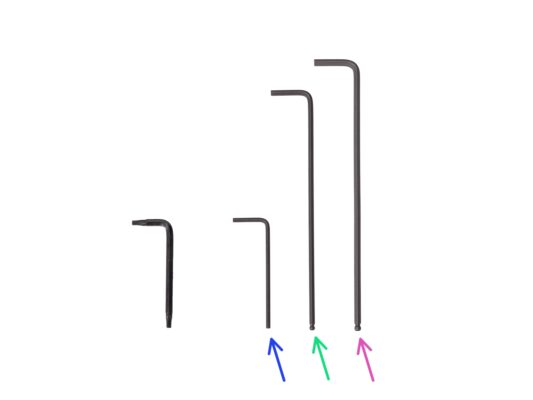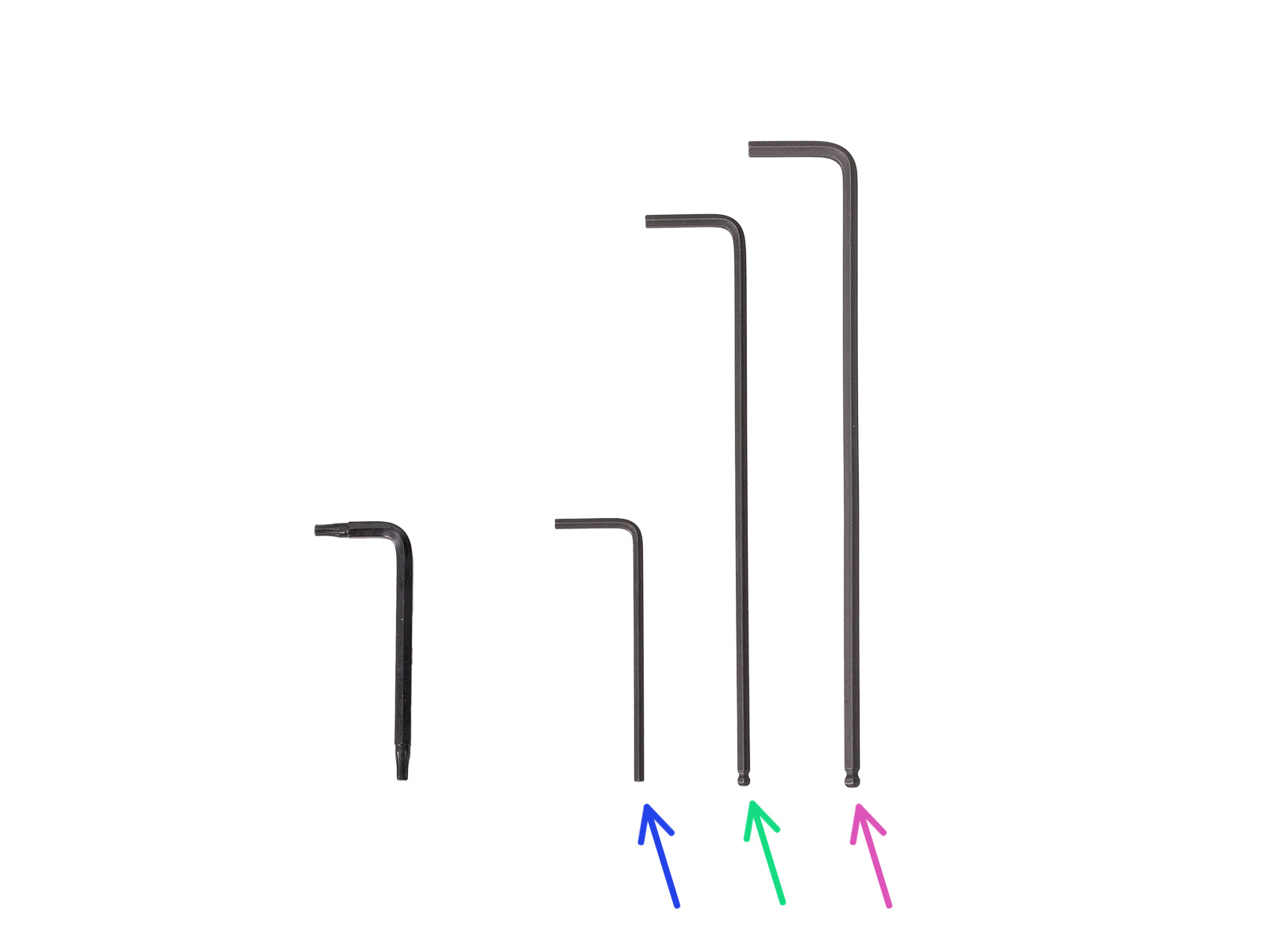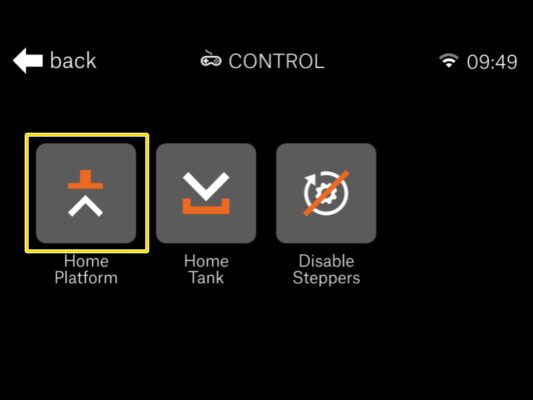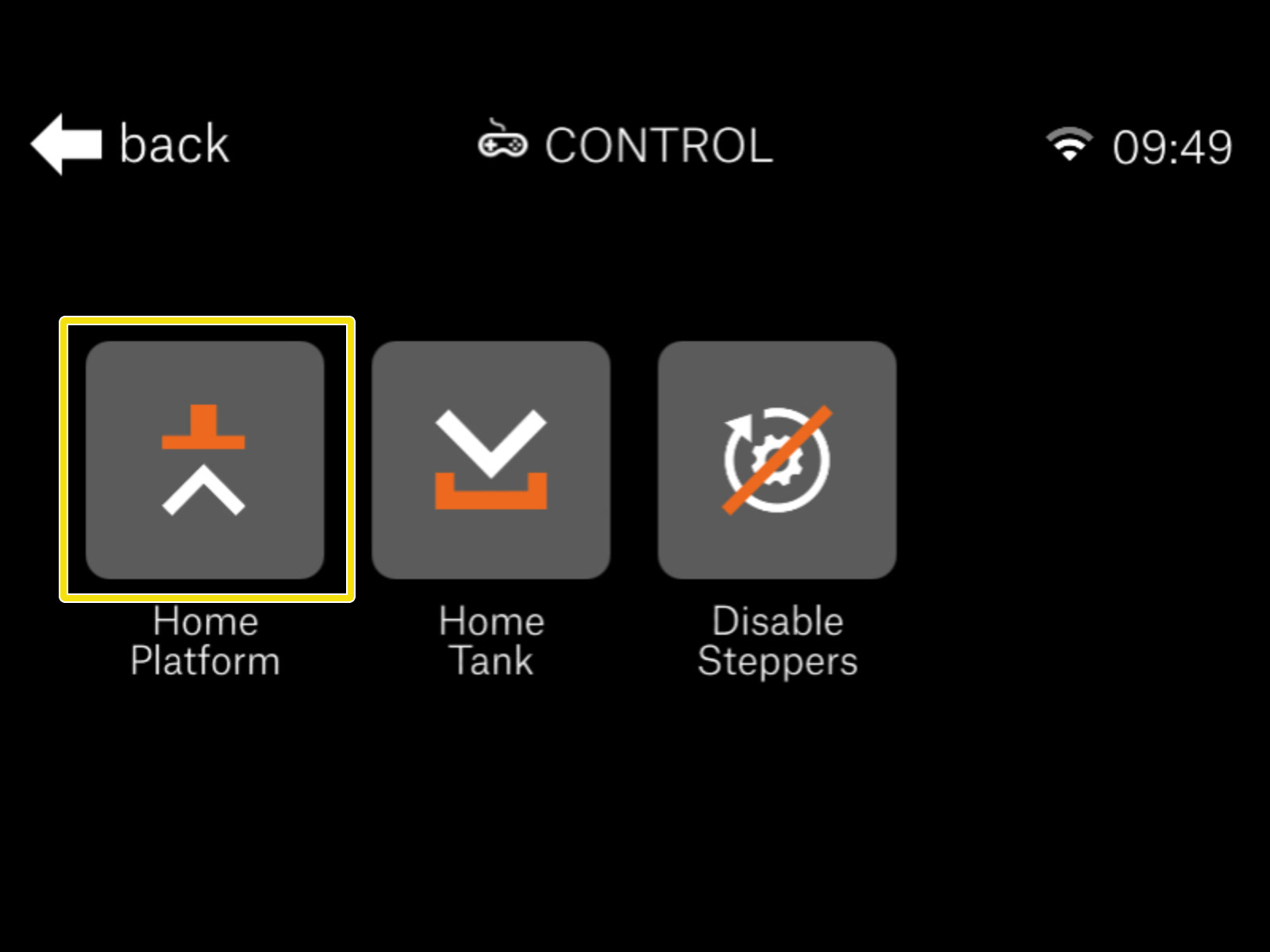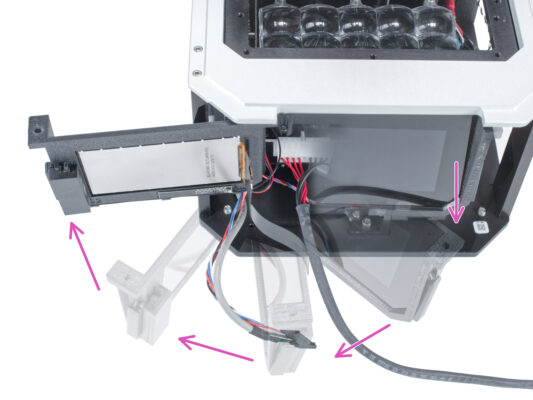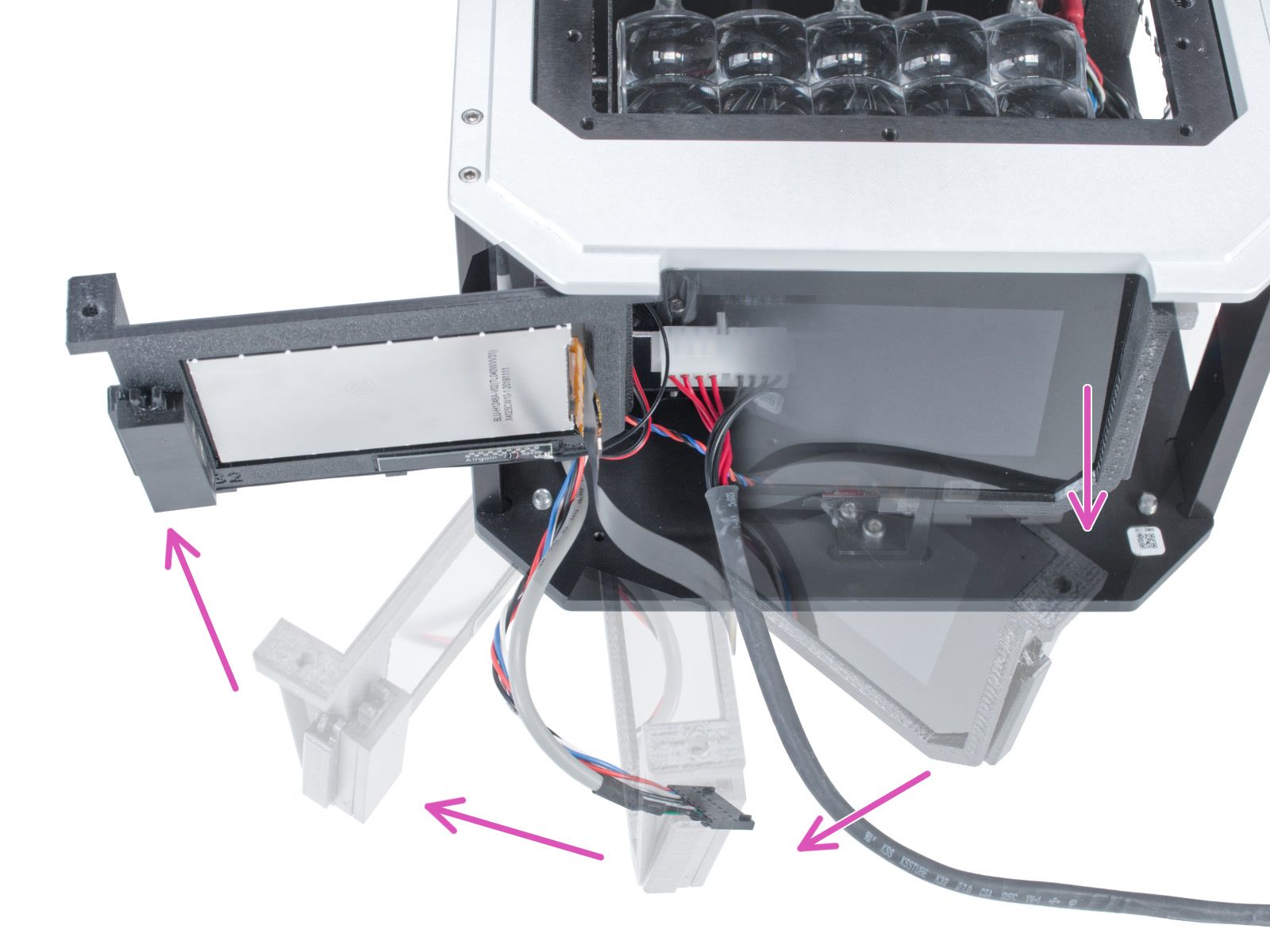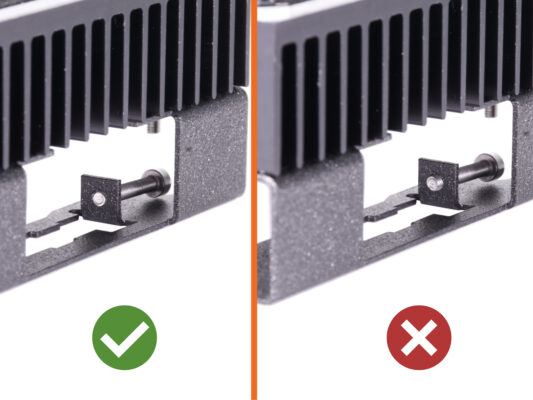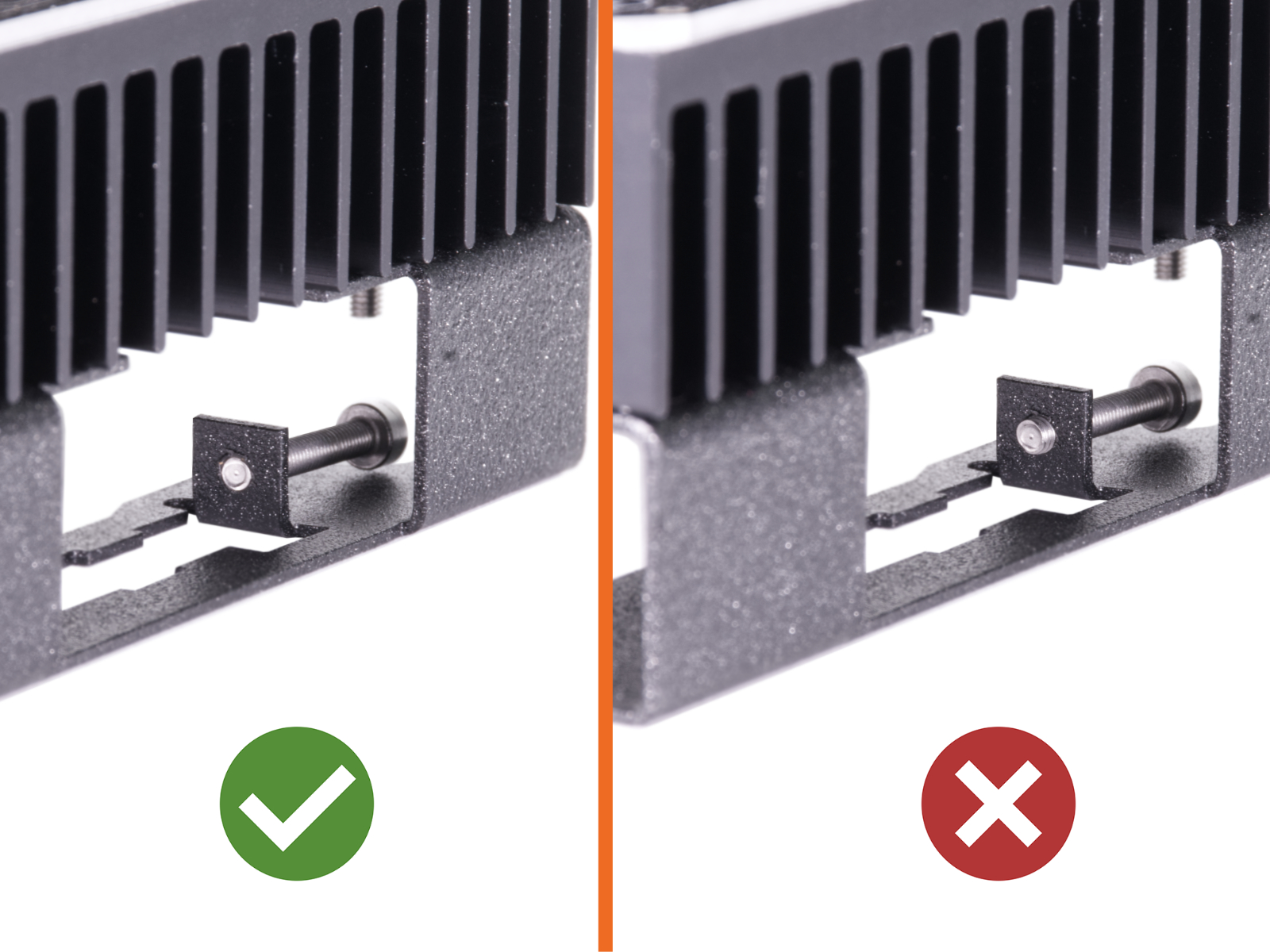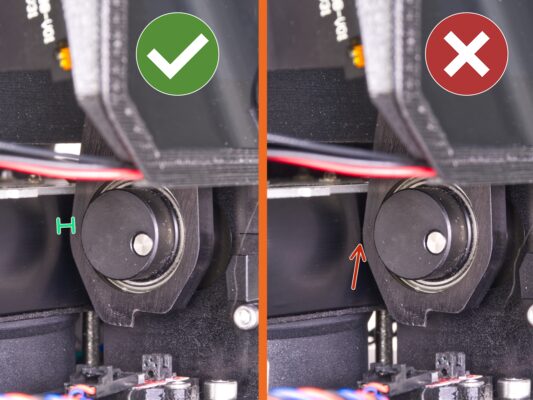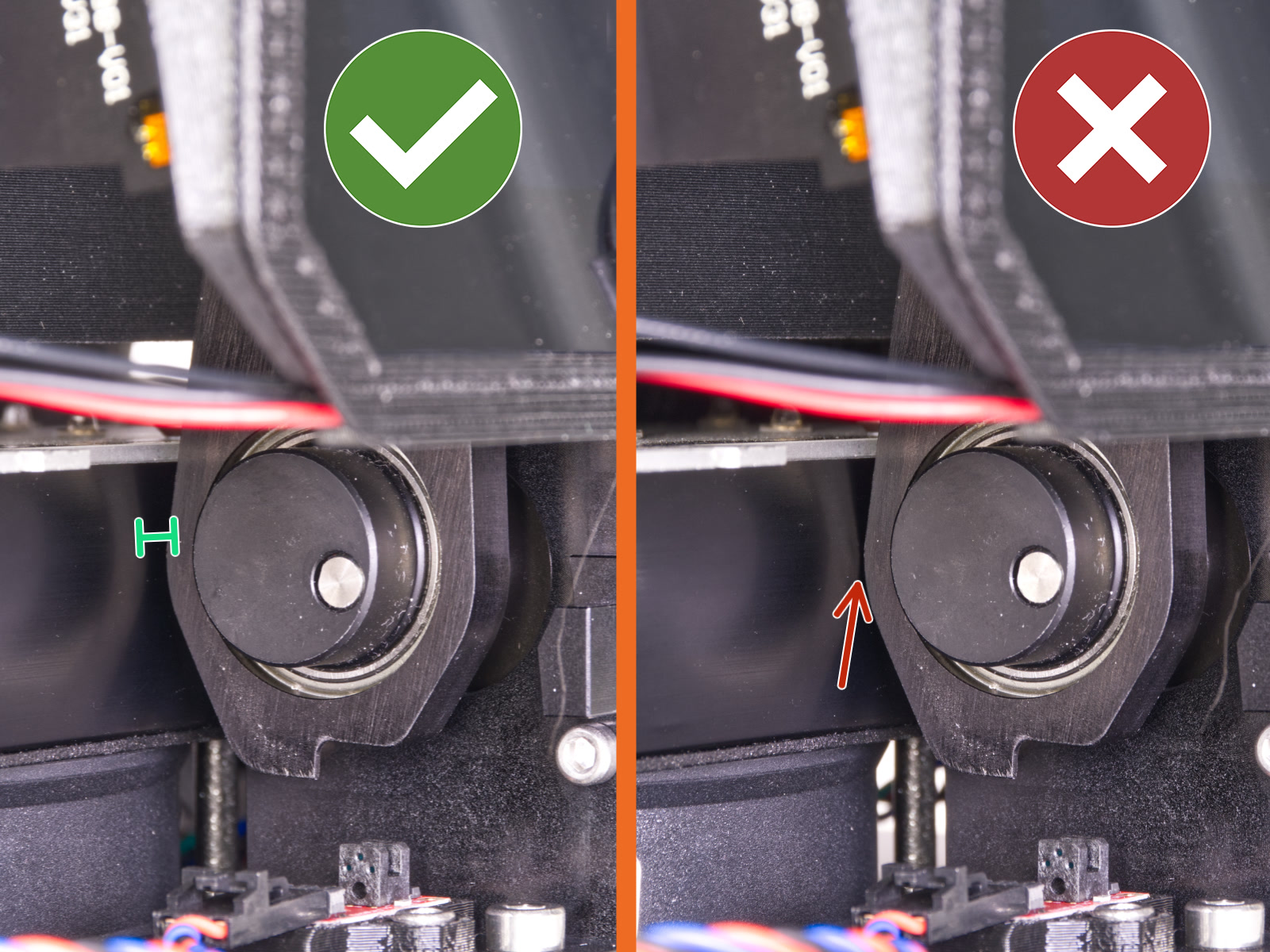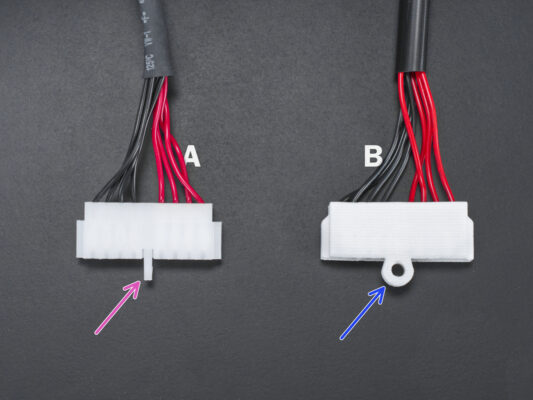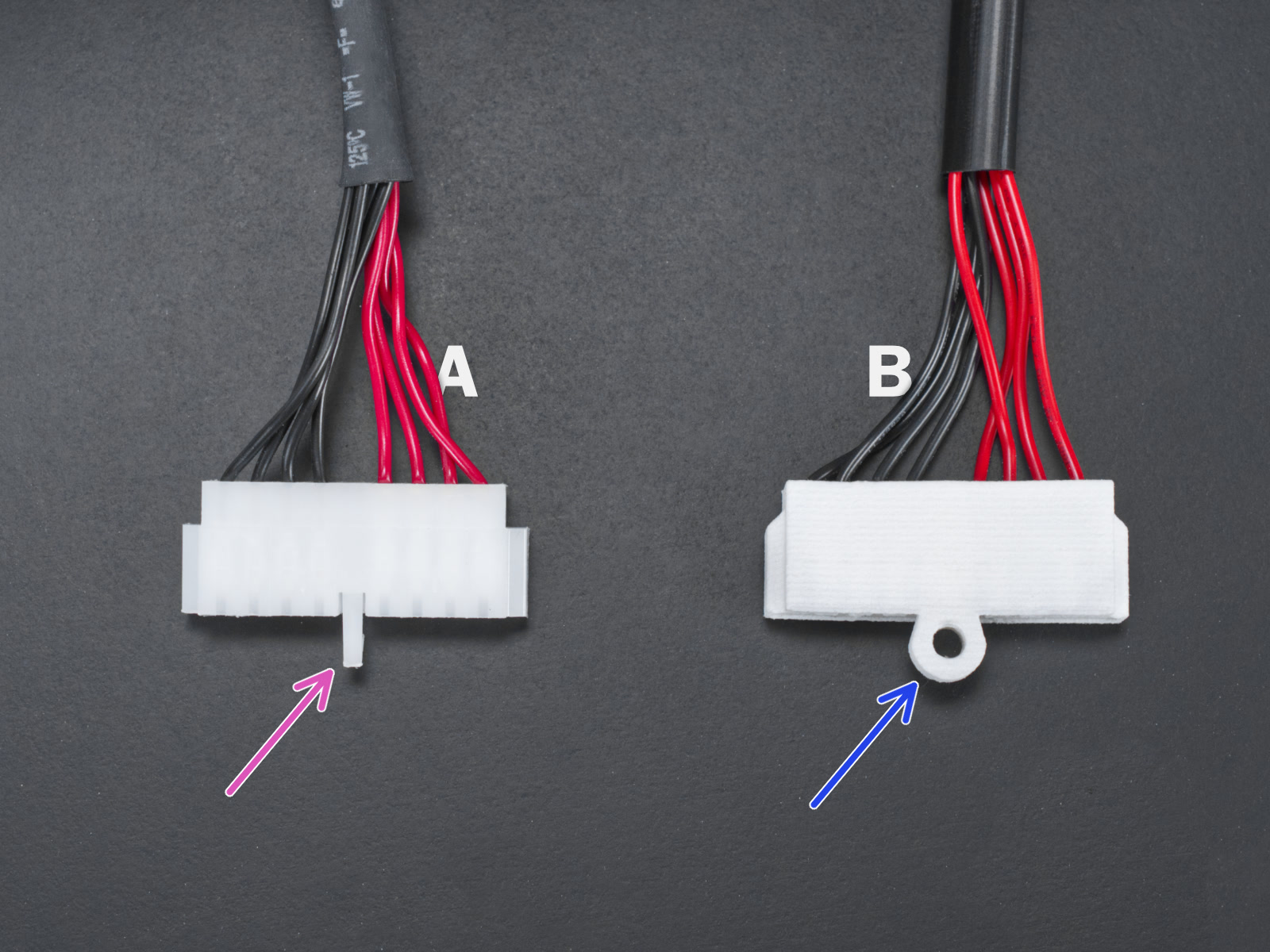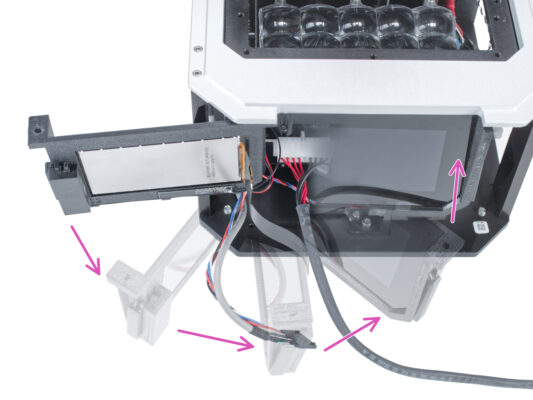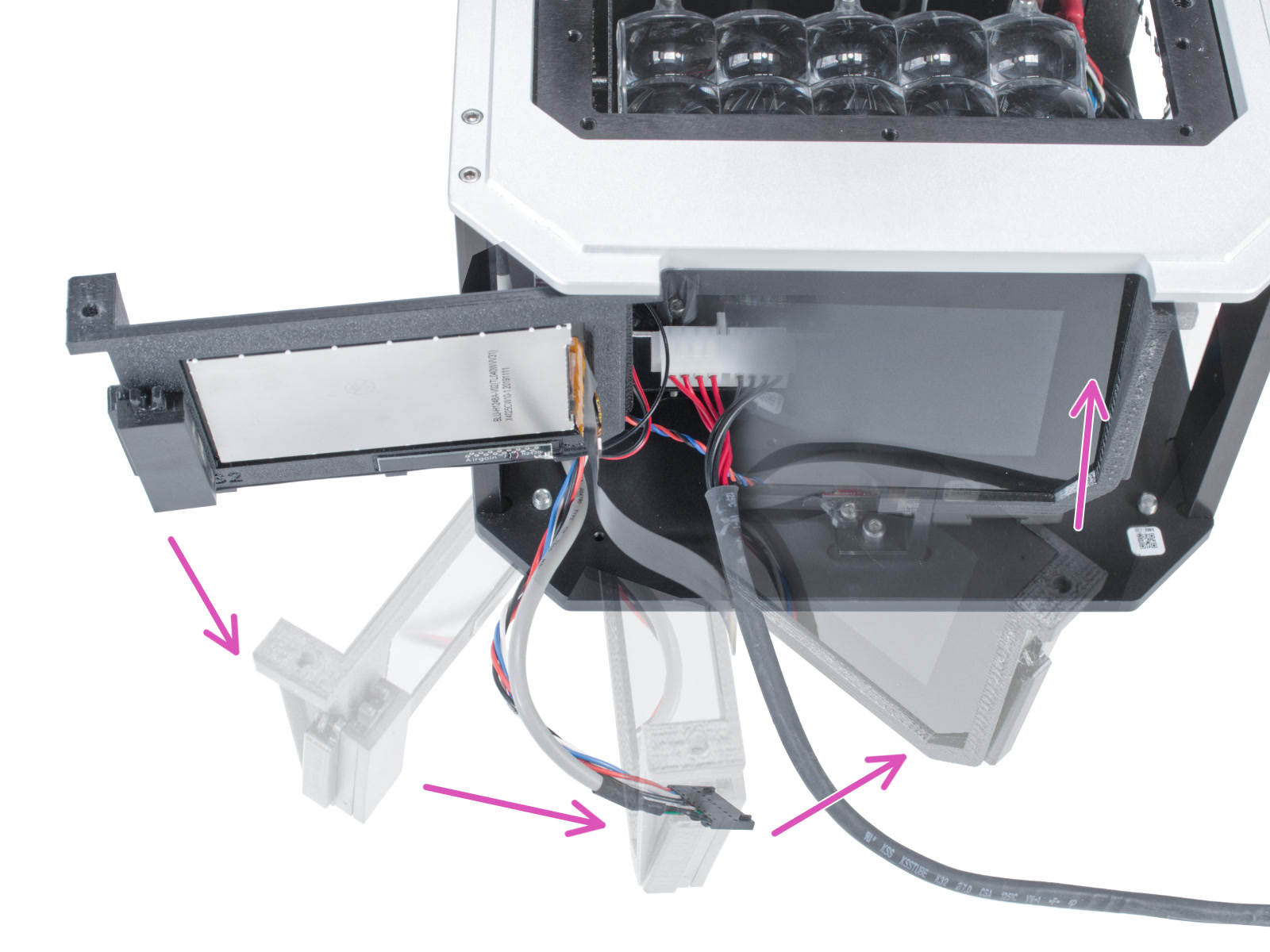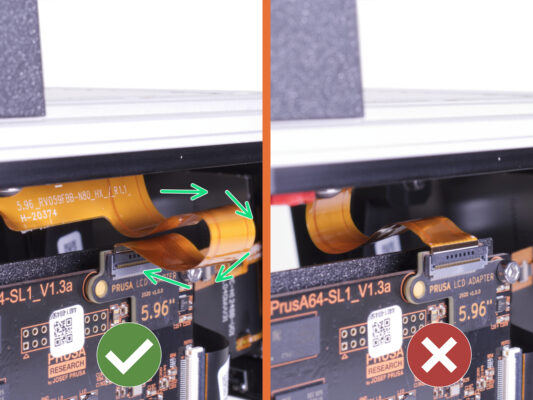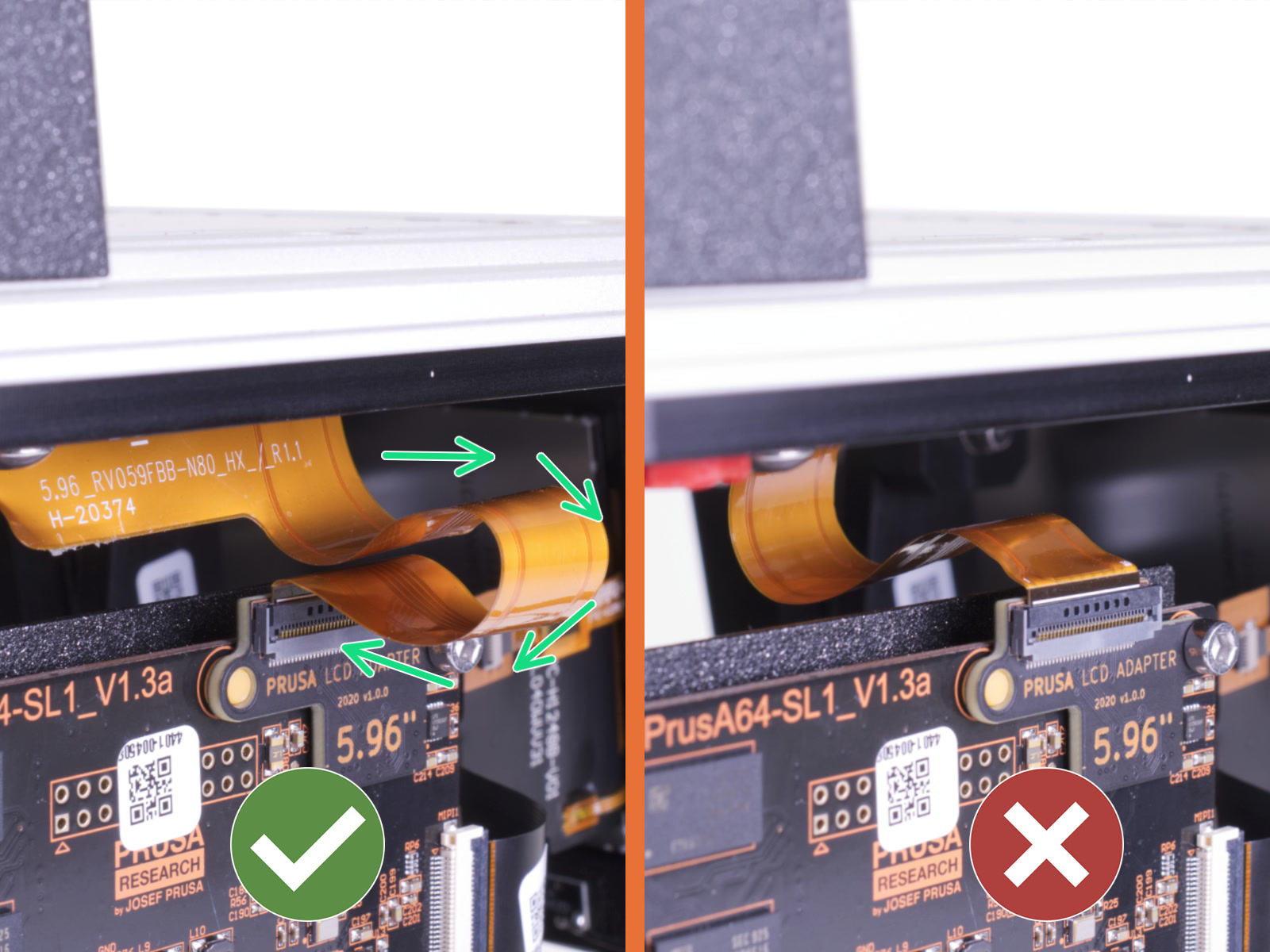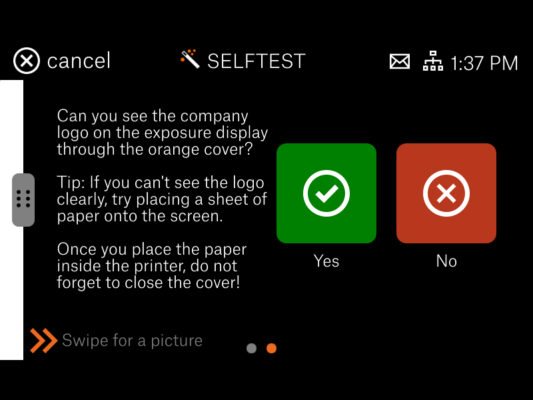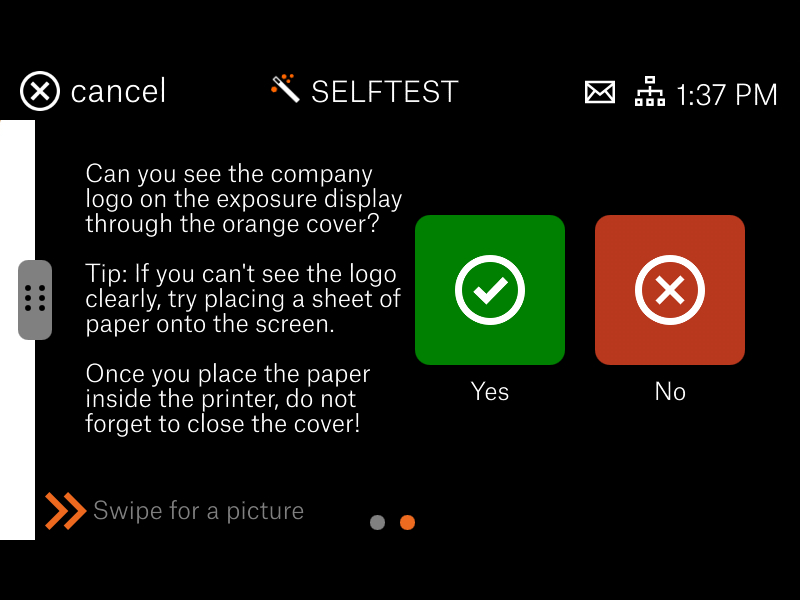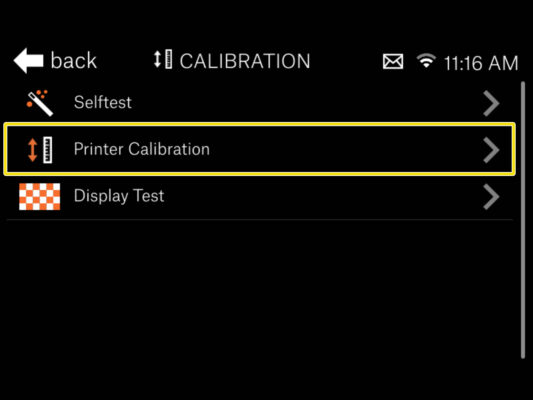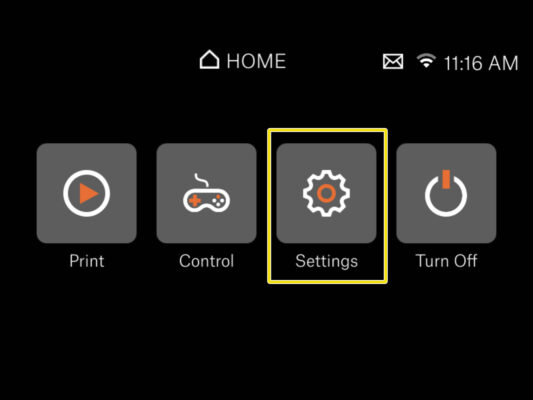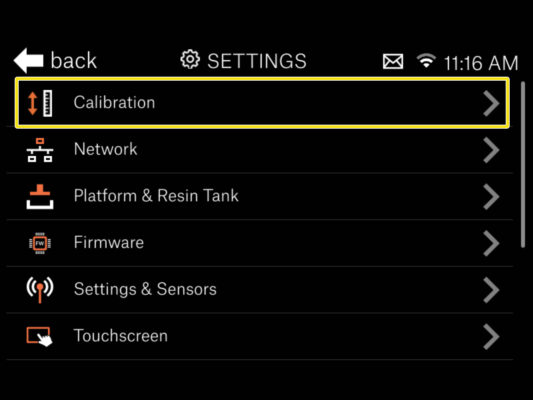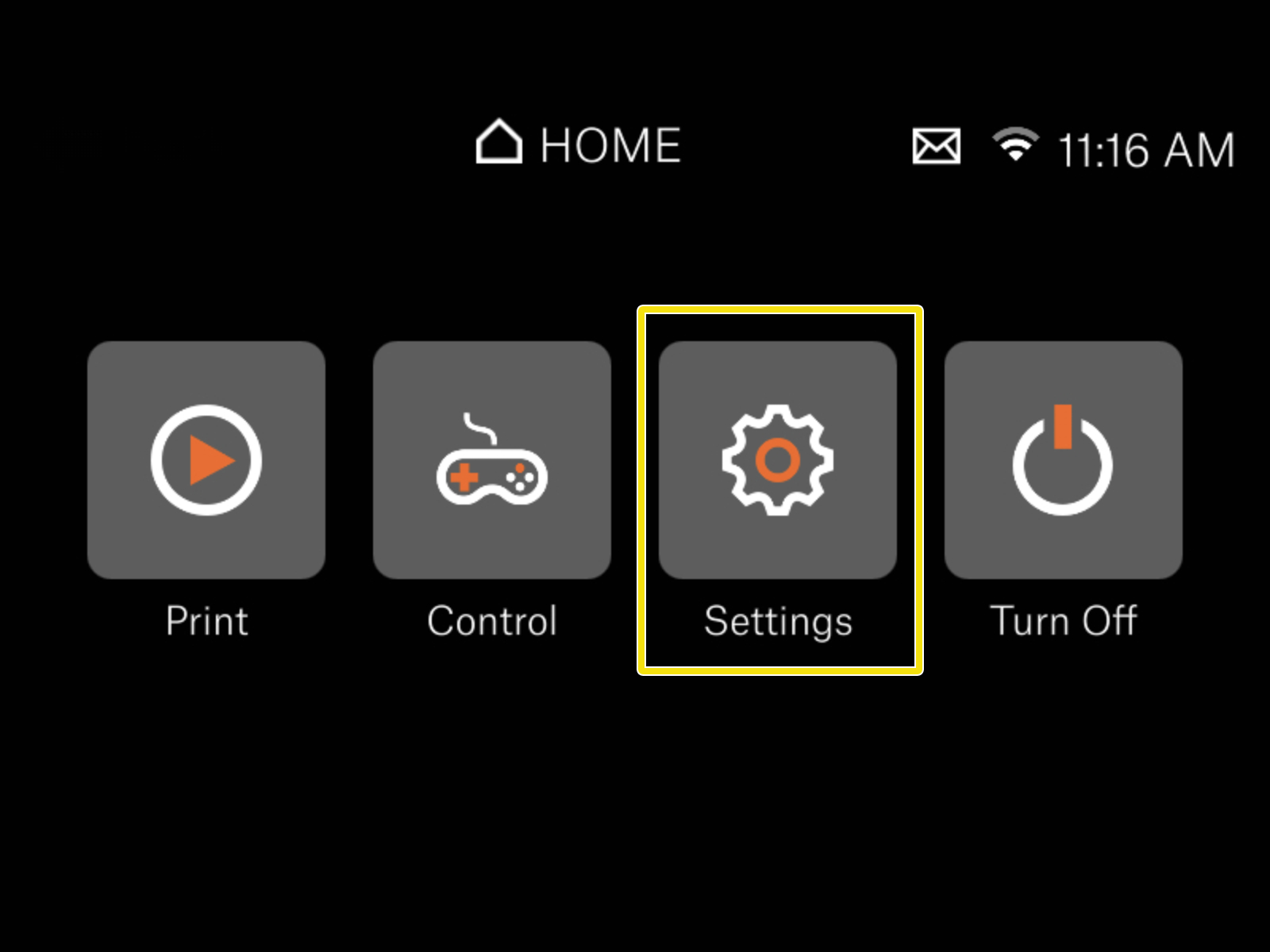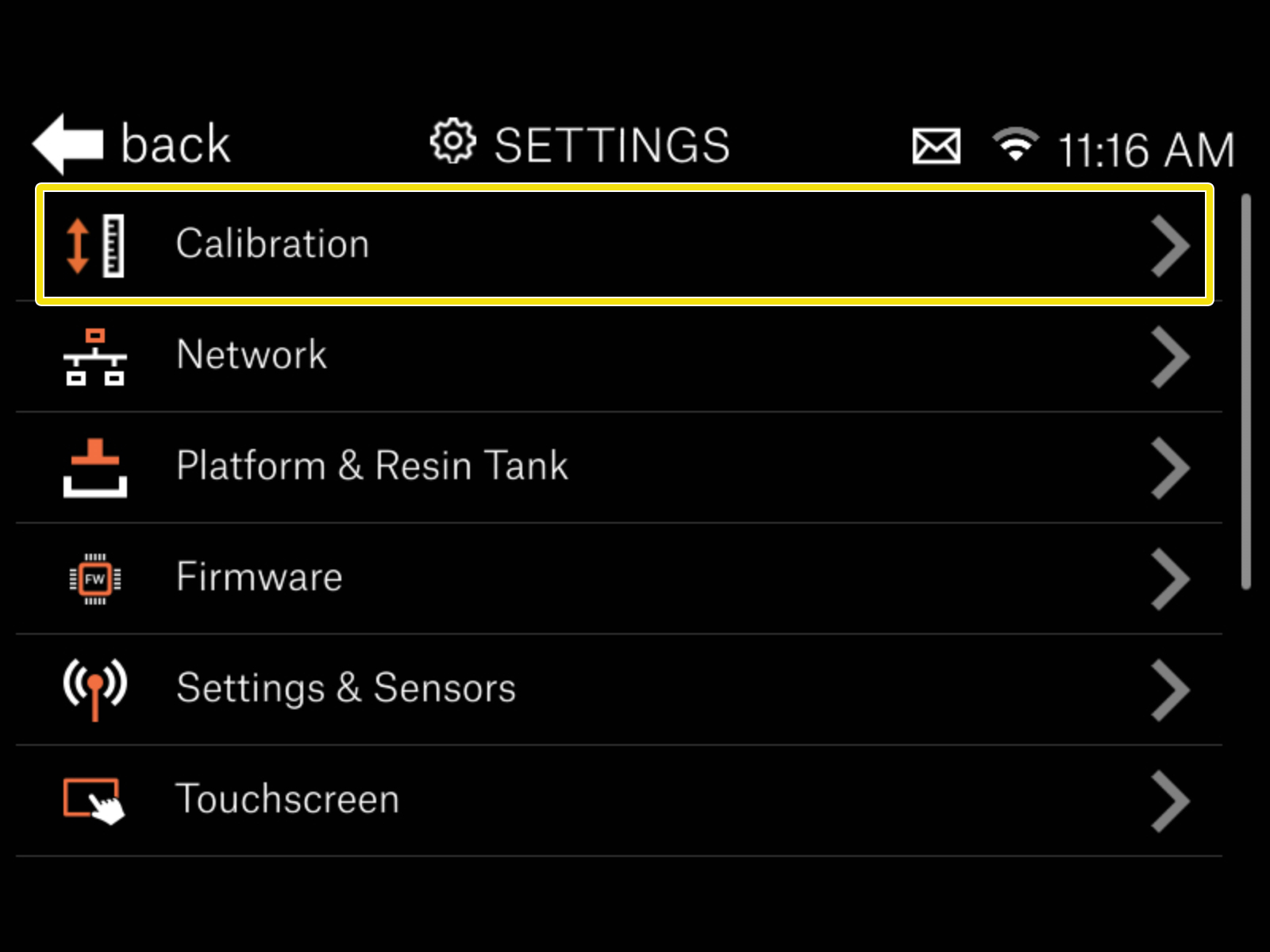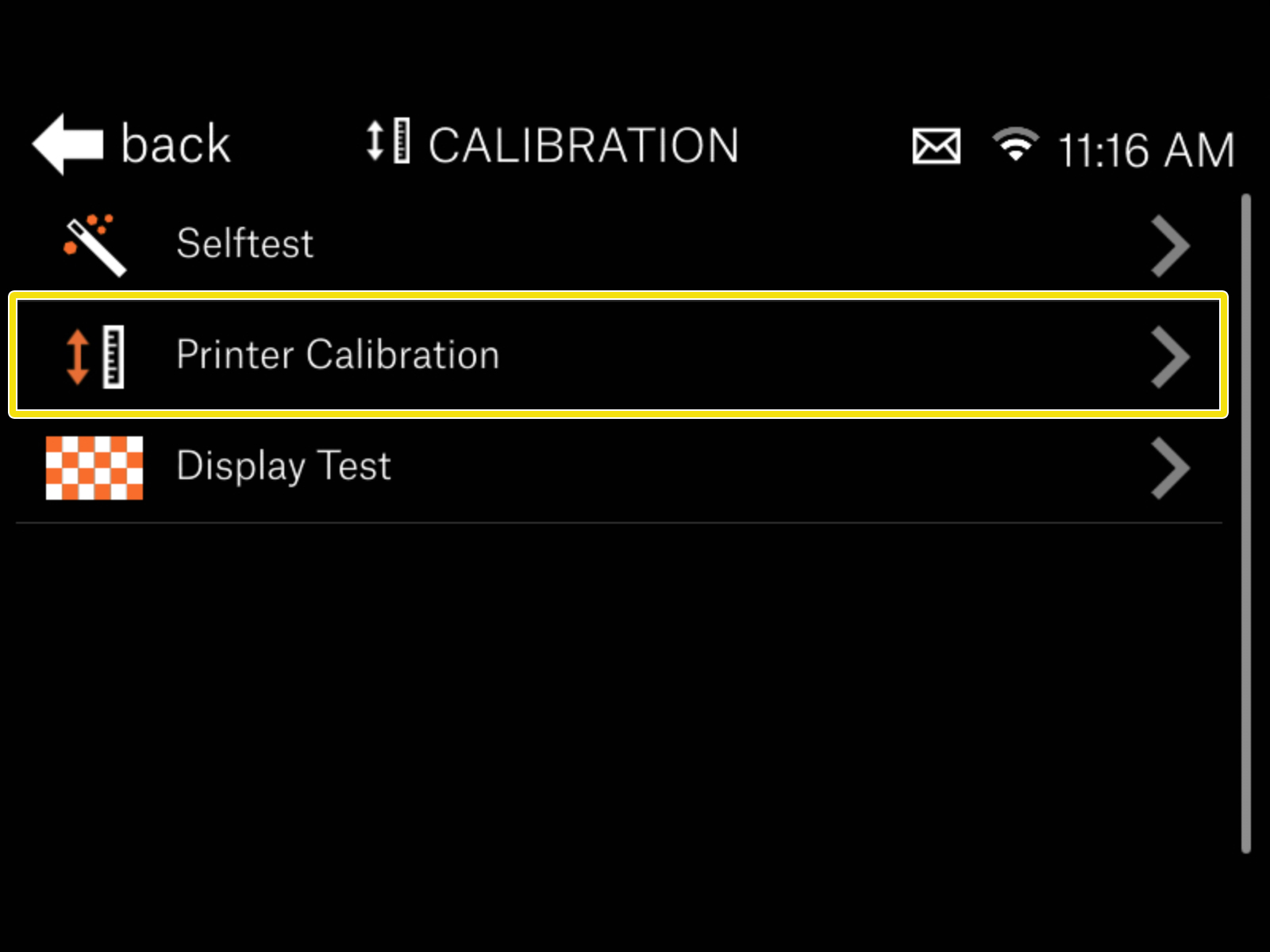Esta guía te llevará a través de la sustitución del conjunto de LEDs UV en la Original Prusa SL1S SPEED. Para la SL1 más antiguo, por favor sigue esta guía.
⬢Todas las piezas necesarias están disponibles en nuestra tienda shop.prusa3d.com
Ten en cuenta que debes iniciar sesión para tener acceso a la sección de repuestos.
ADVERTENCIA: Este dispositivo utiliza luz ultravioleta, que puede dañar la vista o la piel. ¡No enciendas el dispositivo hasta que esté completamente reensamblado con todas las cubiertas instaladas!